Nápověda
Aplikace je určena pro Internet Explorer, testována byla i pro Firefox 0.10.1. v méně často používaných prohlížečích se může chovat nestandardně.
A/ Vstup do projektu:
V odstavci Seznam obcí se pod jednotlivými písmenky skrývají seznamy obcí Královéhraceckého kraje, začínajících příslušným písmenem. Výpis je formátován do tabulky. Význam jednotlivých sloupečků je popsán dále.
B/ Význam jednotlivých sloupečků a ikon v tabulkách informací (o obcích a o rozvojových plochách):
Název obce - název obce dle databáze krajského úřadu
Mapa - ikona  otevře mapu nad příslušnou obcí (rozvojovou plochou), pro obce jejichž územní plán nebyl zpracován se v mapovém okně zobrazí základní mapa 1 : 10 000 s možností zobrazit letecké snímky
otevře mapu nad příslušnou obcí (rozvojovou plochou), pro obce jejichž územní plán nebyl zpracován se v mapovém okně zobrazí základní mapa 1 : 10 000 s možností zobrazit letecké snímky
iLAS - ikona  otevře okno aplikace iLAS (provozovatel ÚÚR Brno) s údaji o územně plánovací dokumentaci zpracované pro vybranou obec
otevře okno aplikace iLAS (provozovatel ÚÚR Brno) s údaji o územně plánovací dokumentaci zpracované pro vybranou obec
Zpracováno - ikony  /
/ územní plán obce není / je dostupný v této aplikaci. Neříká nic o tom zda obec má územní plán. Tuto informaci poskytuje databáze iLAS, včetně údajů o zpracovateli, fázi zpracování ....
územní plán obce není / je dostupný v této aplikaci. Neříká nic o tom zda obec má územní plán. Tuto informaci poskytuje databáze iLAS, včetně údajů o zpracovateli, fázi zpracování ....
Detaily - ikony  /
/ k dispozici není / je výkres detailu, nebo změny příslušného územního plánu
k dispozici není / je výkres detailu, nebo změny příslušného územního plánu
 - ikony
- ikony  /
/ k dispozici je a na kliknutí se otevře v novém okně detailní info o obci / detailní info o obci není dostupné
k dispozici je a na kliknutí se otevře v novém okně detailní info o obci / detailní info o obci není dostupné
 - v tabulce informací o rozvojových plochách se objevuje id (jednoznačný identifikátor plochy v rámci tohoto projektu); je to zároveň odkaz k pasportnímu listu dané rozvojové plochy
- v tabulce informací o rozvojových plochách se objevuje id (jednoznačný identifikátor plochy v rámci tohoto projektu); je to zároveň odkaz k pasportnímu listu dané rozvojové plochy
C/ Práce s mapou:
Práci s mapou a její pohodlné ovládání uživateli umožňuje APLET jazyka JAVA. Pokud nemáte nainstalovanou JAVA Virtual Machine, mapy se vám nezobrazí. JAVA virtual Machine byla dříve součástí standardní instalace Internet Exploreru. Je možné ji doinstalovat.Zde je instalační soubor ke stažení.
Při práci v mapovém okně jsou uživateli k dispozici nástroje obvykle používané pro práci s mapou:
 Posunout zobrazenou oblast. Výběrem funkce aktivujete režim posouvání zobrazeného výřezu. V tomto režimu můžete mapu 'uchopit' levým tlačítkem myši a tažením posunout zobrazenou oblast mapy. Polohu výřezu můžete měnit také kurzorovými tlačítky nebo pomocí posuvných lišt v pravé a dolní části okna.
Posunout zobrazenou oblast. Výběrem funkce aktivujete režim posouvání zobrazeného výřezu. V tomto režimu můžete mapu 'uchopit' levým tlačítkem myši a tažením posunout zobrazenou oblast mapy. Polohu výřezu můžete měnit také kurzorovými tlačítky nebo pomocí posuvných lišt v pravé a dolní části okna.
 Zvětšit měřítko. Výběrem této funkce aktivujete režim zvětšování výřezu mapy. V tomto režimu kliknutí levým tlačítkem myši do okna mapy způsobí dvojnásobné zvětšení měřítka, přičemž bod v mapě, na který uživatel kliknul, se umístí doprostřed okna. Tažením myši (se současně stisknutým levým tlačítkem) můžete alternativně vyznačit oblast, která se pak při uvolnění levého tlačítka myši zvětší do okna prohlížeče. Tímto způsobem lze vybrat a zvětšit oblast i na náhledu mapy. Výběr oblasti můžete stornovat tlačítkem Esc.
Zvětšit měřítko. Výběrem této funkce aktivujete režim zvětšování výřezu mapy. V tomto režimu kliknutí levým tlačítkem myši do okna mapy způsobí dvojnásobné zvětšení měřítka, přičemž bod v mapě, na který uživatel kliknul, se umístí doprostřed okna. Tažením myši (se současně stisknutým levým tlačítkem) můžete alternativně vyznačit oblast, která se pak při uvolnění levého tlačítka myši zvětší do okna prohlížeče. Tímto způsobem lze vybrat a zvětšit oblast i na náhledu mapy. Výběr oblasti můžete stornovat tlačítkem Esc.
 Funkce zmenší měřítko zobrazení mapy (zobrazí větší část mapy).
Funkce zmenší měřítko zobrazení mapy (zobrazí větší část mapy).
 Zobrazit celou mapu. Pomocí této funkce můžete změnit měřítko tak, aby se celá mapa vešla do okna prohlížeče.
Zobrazit celou mapu. Pomocí této funkce můžete změnit měřítko tak, aby se celá mapa vešla do okna prohlížeče.
 Výběr objektů v dané oblasti. Funkce aktivuje režim zjišťování informací o objektech podle jejich umístění. V tomto režimu můžete buď myší vybrat určité místo, nebo tažením označit obdélníkovou oblast na mapě. Před vyvoláním funkce je třeba v legendě na levé straně okna prohlížeče označit téma, ve kterém chcete provádět dotaz, jako aktuální téma pro výběr. Pokud vyberete jediné místo, vyhledá se objekt, který je mu nejblíž. Pokud vyberete obdélníkovou oblast, vyhledají se všechny objekty, které s oblastí mají neprázdný průnik.
Výběr objektů v dané oblasti. Funkce aktivuje režim zjišťování informací o objektech podle jejich umístění. V tomto režimu můžete buď myší vybrat určité místo, nebo tažením označit obdélníkovou oblast na mapě. Před vyvoláním funkce je třeba v legendě na levé straně okna prohlížeče označit téma, ve kterém chcete provádět dotaz, jako aktuální téma pro výběr. Pokud vyberete jediné místo, vyhledá se objekt, který je mu nejblíž. Pokud vyberete obdélníkovou oblast, vyhledají se všechny objekty, které s oblastí mají neprázdný průnik.
Po provedení funkce se vybrané objekty zvýrazní. Kromě toho se otevře další okno internetového prohlížeče, ve kterém se zobrazí textový výpis datových informací (připojených údajů) o vybraných objektech.
 Vybrat objekty databázovým dotazem. Po vyvolání funkce se zobrazí jednoduchý dialog, ve kterém je možno položit databázový dotaz na informace připojené k určité vrstvě (např. 'vyhledej a označ všechny objekty, jejichž připojená datová hodnota JMENO obsahuje text *náměstí*'). (podrobněji v nápovědě k prohlížeči)
Vybrat objekty databázovým dotazem. Po vyvolání funkce se zobrazí jednoduchý dialog, ve kterém je možno položit databázový dotaz na informace připojené k určité vrstvě (např. 'vyhledej a označ všechny objekty, jejichž připojená datová hodnota JMENO obsahuje text *náměstí*'). (podrobněji v nápovědě k prohlížeči)
 1. Tímto tlačítkem můžeme zjistit souřadnice daného bodu. Klikneme levým tlačítkem myši nejprve na tlačítko a pak na daný bod v mapě. Souřadnice se objeví vedle bodu a také v dolní liště vlevo. Odtud můžeme souřadnice statndardním způsobem zkopírovat do schránky (označit a stisknout klávesy Ctrl + C)
1. Tímto tlačítkem můžeme zjistit souřadnice daného bodu. Klikneme levým tlačítkem myši nejprve na tlačítko a pak na daný bod v mapě. Souřadnice se objeví vedle bodu a také v dolní liště vlevo. Odtud můžeme souřadnice statndardním způsobem zkopírovat do schránky (označit a stisknout klávesy Ctrl + C)
2. Dále můžeme odměřovat vzdálenosti, úhly a velikosti ploch. Označíme v mapě několik dalších bodů. U každého bodu se objeví vzdálenost v metrech k následujícímu bodu a úhel (azimut). U posledního označeného bodu je celková vzdálenost od prvního bodu v [m] a velikost vybrané plochy v [m2].
 Zobrazit legendu mapy: Funkce zobrazí legendu pro témata zobrazená v mapě (legendu). Zároveň umožní ovládat zobrazování jednotlivých témat mapy. Pokud existují výkresy detailů či změn, pro vybraný územní plán, pak je možné zažadit takový výkres do mapy, jako nové téma. Klikněte pravým tlačítkem myši nad oknem legendy a vložte příslušný výkres nad/pod téma, na kterém se nachází kursor. Protože v tomto okně se zobrazuje i tematická legenda k výkresu územního plánu, bude načtení okna v některých případech trvat dlouho. Aby byla zachována čitelnost legendy, nebylo možno ji dostatečně zmenšit.
Zobrazit legendu mapy: Funkce zobrazí legendu pro témata zobrazená v mapě (legendu). Zároveň umožní ovládat zobrazování jednotlivých témat mapy. Pokud existují výkresy detailů či změn, pro vybraný územní plán, pak je možné zažadit takový výkres do mapy, jako nové téma. Klikněte pravým tlačítkem myši nad oknem legendy a vložte příslušný výkres nad/pod téma, na kterém se nachází kursor. Protože v tomto okně se zobrazuje i tematická legenda k výkresu územního plánu, bude načtení okna v některých případech trvat dlouho. Aby byla zachována čitelnost legendy, nebylo možno ji dostatečně zmenšit.
 Zobrazit přehledku: Funkce zobrazí mapu kraje spolu s obdelníkem, omezujícím oblast aktuálního mapového výřezu.
Zobrazit přehledku: Funkce zobrazí mapu kraje spolu s obdelníkem, omezujícím oblast aktuálního mapového výřezu.
 Numerické měřítko ukazuje aktuální měřítko zobrazení mapy. Měřítko nemusí vzdy zcela přesně odpovídat fyzickým rozměrům obrázku mapy, protože vychází z údajů systému o fyzické velikosti obrazovky monitoru, které bývají pouze přibližné.
Numerické měřítko ukazuje aktuální měřítko zobrazení mapy. Měřítko nemusí vzdy zcela přesně odpovídat fyzickým rozměrům obrázku mapy, protože vychází z údajů systému o fyzické velikosti obrazovky monitoru, které bývají pouze přibližné.
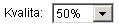 Kvalita stahovaných obrázků. Tímto způsobem lze nastavit, v jaké kvalitě vytváří server JPG obrázky pro aplet. Vyšší kvalita pochopitelně znamená delší soubor obrázku a delší dobu stahování.
Kvalita stahovaných obrázků. Tímto způsobem lze nastavit, v jaké kvalitě vytváří server JPG obrázky pro aplet. Vyšší kvalita pochopitelně znamená delší soubor obrázku a delší dobu stahování.
© 2004 Krajský úřad Královéhradeckého kraje
Wonkova 1142, 500 02 Hradec Králové, tel: 495 817 111, fax: 495 817 336, IČO: 70 88 95 46
Technické dotazy a připomínky